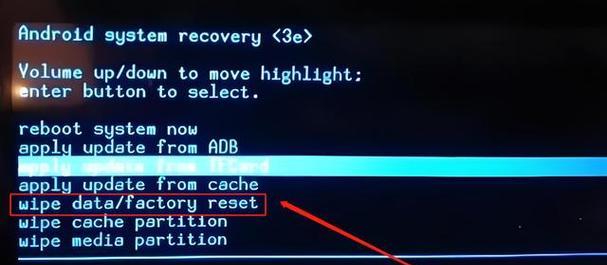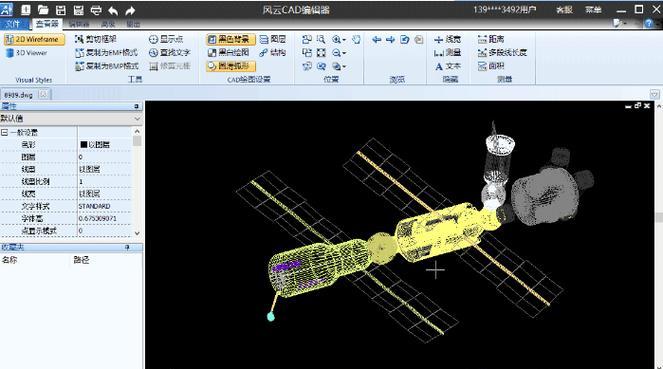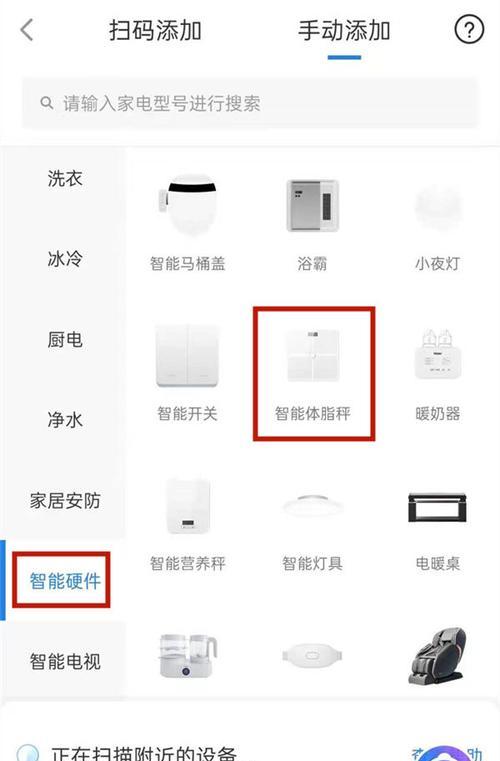在使用电脑的过程中,我们常常会遇到各种问题,比如系统崩溃、病毒感染等。为了快速解决这些问题,一键修复成为了一个非常便捷的选择。本文将为大家介绍如何利用一键修复功能恢复出厂设置,让电脑回到刚购买时的状态。
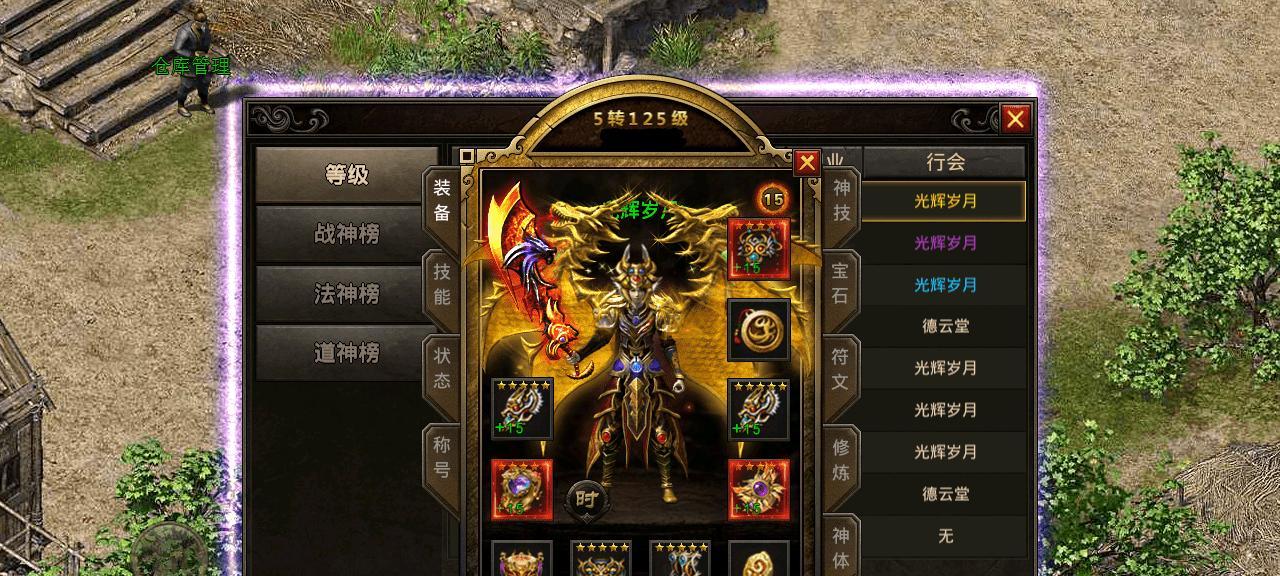
备份重要数据
在进行一键修复之前,首先需要备份重要数据。因为恢复出厂设置会将电脑的所有数据清除,所以要确保重要文件和资料已经保存在其他设备中。
打开一键修复功能
点击电脑的“开始”菜单,找到“设置”选项,在设置窗口中选择“更新与安全”,然后点击“恢复”选项。在恢复选项中,可以找到“重置此电脑”功能,点击“开始”。

选择保留文件还是删除文件
在一键修复的过程中,系统会询问您是要保留个人文件还是完全删除。如果您打算出售或转让电脑,建议选择完全删除,以确保个人数据不被他人访问。
确认操作
在进行一键修复之前,系统会显示一个确认页面,上面列出了将要执行的操作。请仔细阅读并确保操作无误,然后点击“下一步”继续。
等待修复完成
一键修复的过程可能需要一段时间来完成,具体时间取决于您的电脑配置和数据量大小。请耐心等待,不要中途关闭电脑或进行其他操作。

重新设置系统
一键修复完成后,系统会自动重新启动,并进入一个设置向导。在向导中,您需要设置语言、时区、键盘布局等基本设置。
安装必要的软件
恢复出厂设置后,电脑上的所有软件都会被删除。您需要重新安装您需要的软件,并进行相关配置。
更新系统和驱动程序
为了保持系统的安全和稳定性,建议在恢复出厂设置后立即更新系统和驱动程序。通过点击“开始菜单”中的“设置”选项,再选择“更新与安全”进行更新。
个性化设置
在恢复出厂设置之后,电脑会回到原始状态,您可以按照自己的喜好进行个性化设置,比如更改桌面背景、安装个人常用软件等。
重新激活已安装软件
如果您的电脑上有购买的软件,可能需要重新激活才能继续使用。请确保您已经备份好相应的软件激活码或注册信息。
恢复个人数据
在完成一键修复之后,您可以将之前备份的个人数据导入到电脑中。确保这些数据没有病毒感染,并进行必要的安全检查。
清理垃圾文件
恢复出厂设置后,电脑中可能还有一些垃圾文件残留。通过使用系统自带的“磁盘清理工具”可以轻松清理这些文件,释放磁盘空间。
建立系统恢复点
在电脑恢复出厂设置后,建议立即建立一个系统恢复点,以便在以后遇到问题时可以快速回到这个状态。
定期备份重要数据
为了避免数据丢失和系统崩溃时的麻烦,建议定期备份重要数据,并保存在外部设备或云存储中。
享受全新的电脑体验
通过一键修复恢复出厂设置,您可以拥有一个全新的电脑体验,让您的电脑运行更快、更稳定。
通过一键修复功能,我们可以轻松快速地将电脑恢复到出厂设置,解决各种问题。但在进行一键修复前,请确保重要数据已备份,并在修复完成后及时更新系统、驱动程序和软件。同时,定期备份数据和建立系统恢复点也是维护电脑稳定性的重要手段。最重要的是,享受使用全新电脑带来的畅快体验。